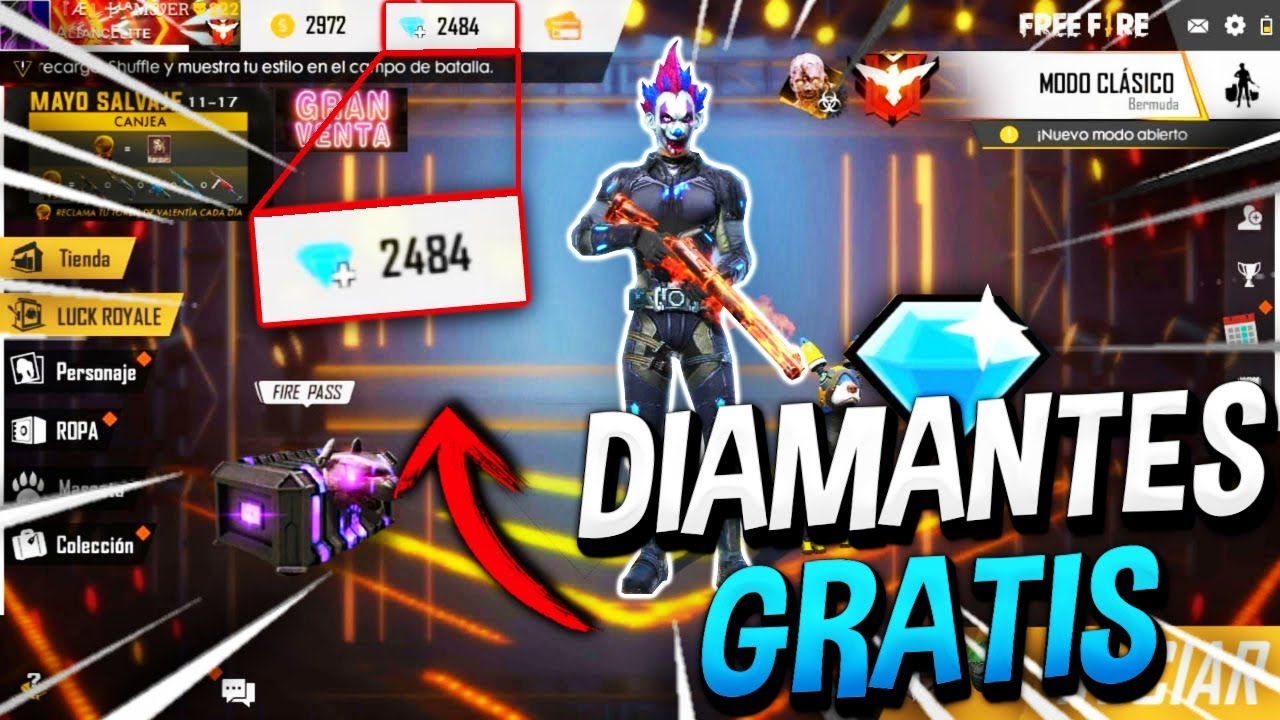Det er flere måter å blokkere ikke bare Free Fire men et stort antall spill og applikasjoner, denne gangen vil vi fokusere på å finne ut hvordan vi kan deaktivere spillet direkte fra Internett-ruteren vår, siden det er en metode som gjør dette mulig, og vi vil fortelle deg om det i alle detaljer.
Så uansett hvorfor du vil blokkere den, her er alt du trenger å vite om hvordan blokkere Free Fire på ruteren din, vi vil gå direkte til instruksjonene så vi anbefaler at du leser sakte og veldig nøye slik at du ikke hopper over noe, siden for at dette skal fungere må du gjøre det til punkt og prikke, så uten videre, la oss fortsette!
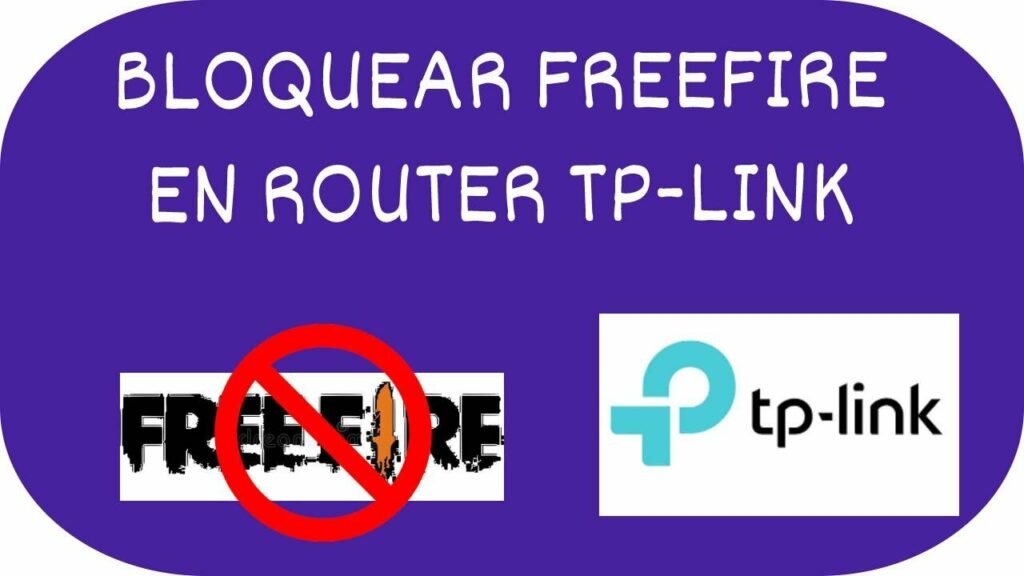
hvordan blokkere Free Fire av wifi-en min?
- Åpne applikasjonen til TP-Link og skriv inn brukernavn og passord.
- Her vil du se blant menyalternativene for den som sier "Driftsmodus"
- Her må vi bekrefte at alternativet merket i "Trådløs ruter” og hvis den ikke blir funnet, klikker vi og lagrer.
- Nå kan vi gå innAdgangskontroll" hvor en undermeny vil vises og vi vil gå inn i alternativet kalt "Destination” Her må du følge nøye med på neste steg.
- Vi vil trenge lenker de Free Fire, hvilke er disse vi legger igjen her:
- version.common.freefiremobile.com
- client.common.freefiremobile.com
- freefiremobile-a.akamaihd.net/live/ABHotUpdates/nettest
- 100067.connect.garena.com
- Når vi kommer tilbake fra destinasjonsboksen, må vi velge alternativet som sier "Legg til nytt" den neste tingen vil være å plassere "URL-adresse"-modusen dette er i det første alternativet, og så vil vi kopiere hver av lenkene som vi forlot tidligere og lime dem inn der det står "Legg til URL” Så trykker vi lagre og vi fullfører første del.
- Nå følger en annen veldig viktig, vi vil gå til alternativet som heter "DHCP" her skal vi kopiere tallene som er i de respektive boksene kalt "Starter IP-adresse"Og"Slutt IP-adresse"
- Nå må vi tilbake tilAdgangskontroll" men denne gangen går vi til boksen som heter "Host".
- Nå vil vi trykke "Legg til nytt" og vi vil la alternativet "IP-adresse” i den andre boksen vil vi plassere start- og slutt-IP-adressen vår i samme rekkefølge, først start og deretter slutt.
- Vi vil klikke på lagre og i samme "Adgangskontroll" vi klikker på alternativet som sier "regel".
- Her klikker vi på "Aktiver internettilgangskontroll”Og så i“tillate uidentifiserte pakker” og trykk lagre, når den siste strekningen.
- I samme boks nederst vil vi trykke legg til ny, og i boksen "LAN-vert” vi trykker på det vi allerede hadde gjort i Host, vi lagrer dette under et navn så det skal være enkelt for deg å se det, det samme gjelder “adresse" er det viktig at i boksen som heter "regel" er i alternativet kalt "Benekte" og boksen merket "By" finnes i "stand” trykk deretter lagre og vi er klare for siste trinn.
- La oss gå til "Systemverktøy" og trykk på knappen "omstart” med dette vil vi ha vellykket blokkert Free Fire.